设置步骤:
1、首先点击右下角的网络图标,然后进入网络和internet设置;
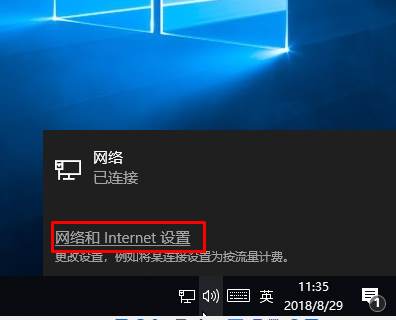
2、然后我们再点击“更改适配器选项”如下图所示:
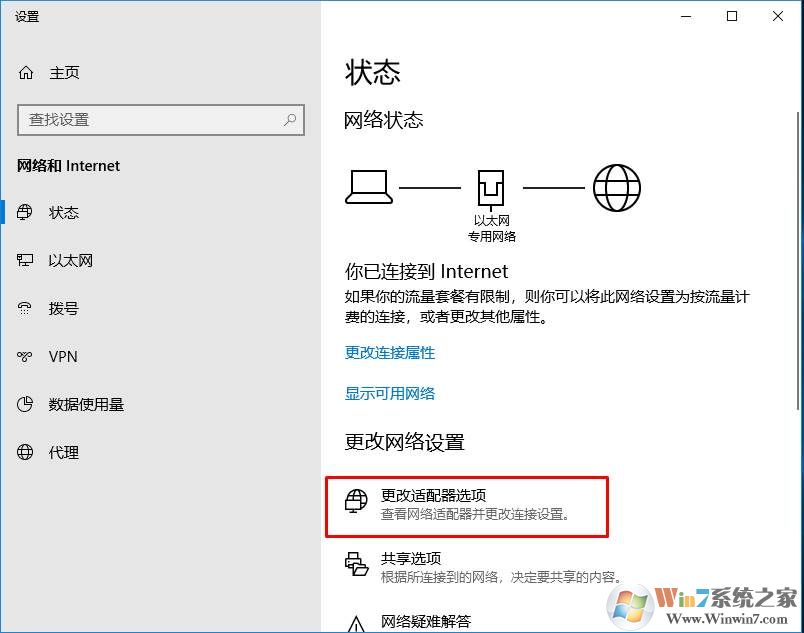
3、右键点击你要设置的以太网选择属性;(本版为1803,今后版本可能无法再打开网络连接文件夹)
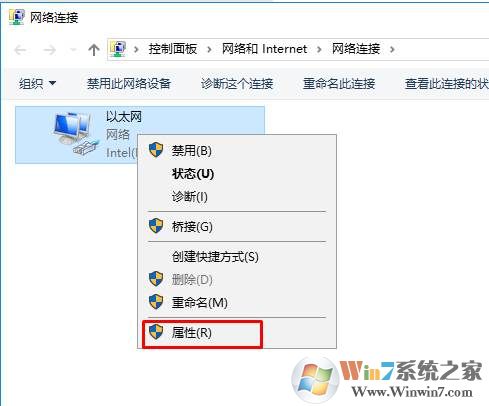
4、接下来点击internet协议版本 4 (TCP/IP),选择属性;
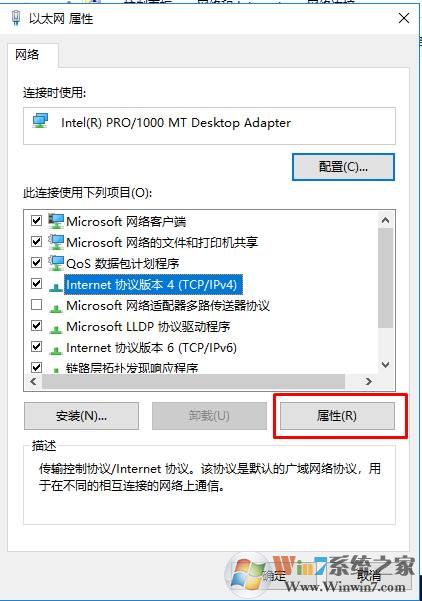
5、然后选择使用下面的IP地址,默认网关填路由器IP地址,以太网IP需要和网关在同一网段,DNS可以选择常用的。如8.8.8.8(谷歌) 114.114.114.114(国内移动、电信和联通通用的DNS)
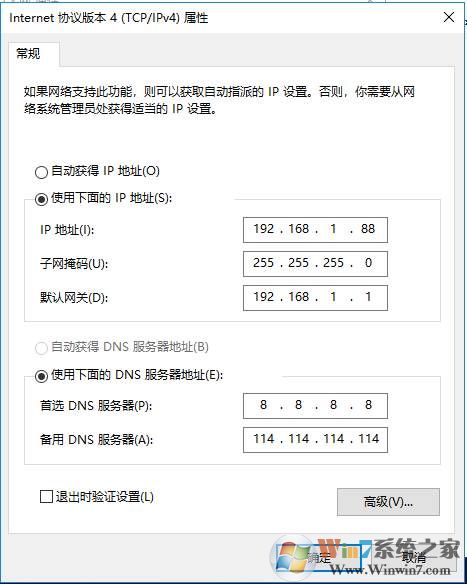
6、最后确定保存,完成设置之后,就可以正常上网了,上面就是详细的Win10设置IP地址教程了,希望对大家有帮助哦。